Excel XIRR-Funktion
Die XIRR-Funktion berechnet die interne Rendite (IRR) für eine Reihe von Cashflows, die periodisch oder nicht periodisch sein können.

Syntax
XIRR(Werte, Daten, [Schätzwert])
Argumente
- Werte (erforderlich): Ein Array oder ein Zellbereich, der die Reihe von Cashflows darstellt.
Die Reihe von Werten muss mindestens einen positiven und einen negativen Wert enthalten:
- Daten (erforderlich): Eine Reihe von Datumsangaben, die den Werten entsprechen.
- Daten können in beliebiger Reihenfolge vorliegen;
- Das Datum der Anfangsinvestition muss als erstes im Array stehen;
- Daten sollten eingegeben werden:
- Schätzwert (optional): Eine Zahl, die zur Schätzung verwendet wird, was die IRR sein wird. Wenn sie weggelassen wird, wird der Standardwert 0,1 (10 %) verwendet.
Anmerkungen

Rückgabewert
Es gibt einen numerischen Wert zurück.
Beispiel
Wie im folgenden Screenshot gezeigt, nehmen wir an, Sie haben 2015 $10.000 in ein Projekt investiert und erwarten, in den nächsten 6 Jahren die folgenden Cashflows zu generieren. Um die interne Rendite mit der XIRR-Funktion zu berechnen, gehen Sie wie folgt vor.

1. Wählen Sie eine leere Zelle aus (hier wähle ich Zelle G5), kopieren Sie die folgende Formel oder geben Sie sie ein und drücken Sie die Eingabetaste, um das Ergebnis zu erhalten.
=XIRR(C6:C12,D6:D12)

2. Dann müssen Sie das Zellenformat in Prozent ändern.

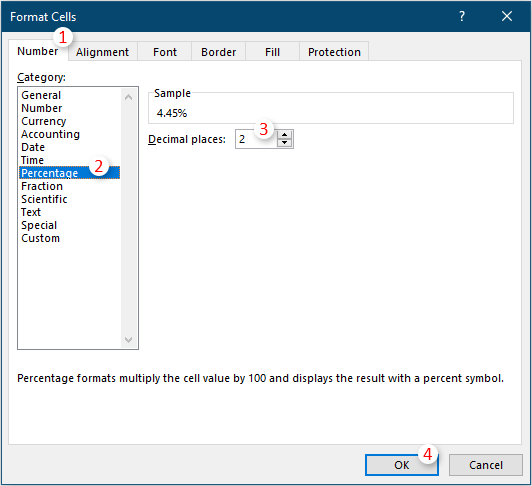
Dann können Sie sehen, dass das Ergebnis als Prozentsatz angezeigt wird. Siehe Screenshot:
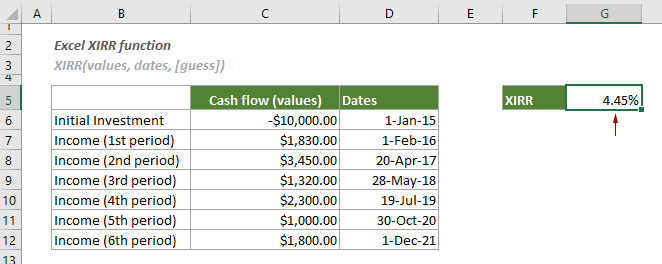
Verwandte Funktionen
Excel IRR-Funktion
Die IRR-Funktion gibt die interne Rendite für eine Reihe von Cashflows zurück, die durch die Zahlen in Werten dargestellt werden.
Excel MIRR-Funktion
Die MIRR-Funktion gibt die modifizierte interne Rendite für eine Reihe von periodischen Cashflows zurück.
Die besten Office-Produktivitätstools
Kutools für Excel - Hilft Ihnen, sich von der Masse abzuheben
Kutools für Excel bietet über 300 Funktionen, sodass alles, was Sie benötigen, nur einen Klick entfernt ist...
Office Tab - Aktivieren Sie tabbed Lesen und Bearbeiten in Microsoft Office (inklusive Excel)
- In einer Sekunde zwischen Dutzenden offener Dokumente wechseln!
- Reduziert Hunderte von Mausklicks für Sie jeden Tag, verabschieden Sie sich von der Maushand.
- Steigert Ihre Produktivität um 50 % beim Anzeigen und Bearbeiten mehrerer Dokumente.
- Bringt Effiziente Tabs ins Office (inklusive Excel), genau wie bei Chrome, Edge und Firefox.